如何将电脑其他盘的容量分配给c盘
更新时间:2023-12-24 12:50:33作者:jiang
在使用电脑的过程中,我们常常会遇到C盘容量不足的情况,此时我们可以通过合理分配其他盘的空间来解决这一问题。如何将电脑其他盘的容量分配给C盘呢?有一些简单而有效的方法可以帮助我们实现这一目标。接下来我们将介绍其中的一些方法,希望能帮助大家解决C盘容量不足的困扰,提高电脑的使用体验。
具体步骤:
1右键单机“此电脑”,选择“管理”选项。进入计算机管理之后,点击“磁盘管理”。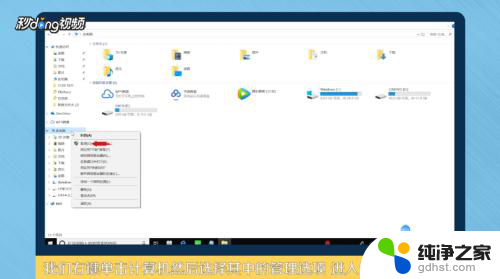 2可以看到下面的磁盘显示,C盘和E盘属于一个类型,可以将E盘空间给C盘。
2可以看到下面的磁盘显示,C盘和E盘属于一个类型,可以将E盘空间给C盘。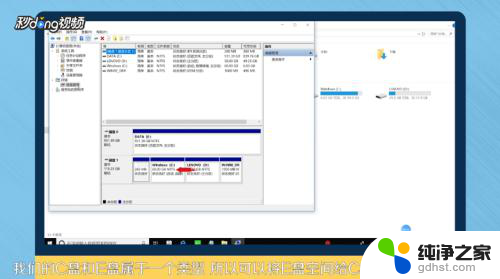 3右键点击E盘,选择“压缩卷”。系统会提示最大能压缩的范围,压缩完成靠近E盘的位置可以看到压缩出来的空间。
3右键点击E盘,选择“压缩卷”。系统会提示最大能压缩的范围,压缩完成靠近E盘的位置可以看到压缩出来的空间。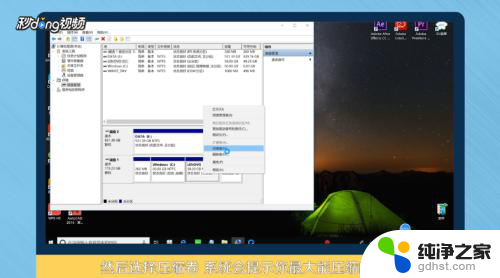 4必须要挨着的磁盘才能添加进去,否则是不行的。所以E盘里的东西需要全部转移走,把E盘删除。
4必须要挨着的磁盘才能添加进去,否则是不行的。所以E盘里的东西需要全部转移走,把E盘删除。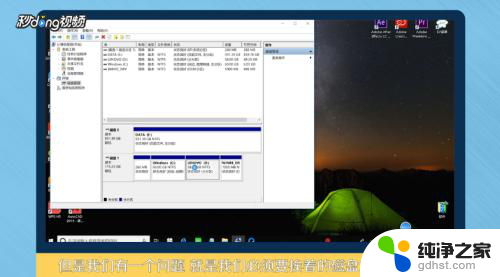 5这样C盘右键单击之后,才会弹出“扩展卷”选项,否则是灰色的,选取不了。
5这样C盘右键单击之后,才会弹出“扩展卷”选项,否则是灰色的,选取不了。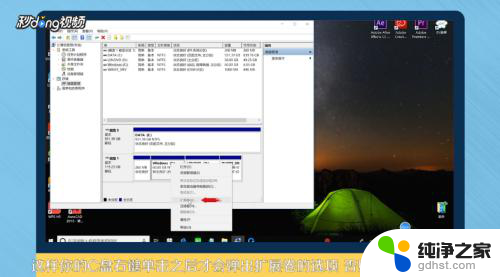 6把磁盘点击添加进去,点击“下一步”,添加成功之后,C盘就有很多的空间了。
6把磁盘点击添加进去,点击“下一步”,添加成功之后,C盘就有很多的空间了。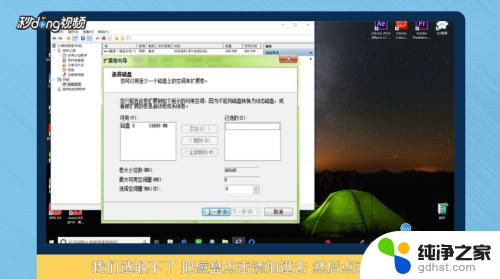 7总结如下。
7总结如下。
以上是如何将电脑其他盘的容量分配给C盘的全部内容,如果你也遇到了同样的情况,可以参照我的方法来处理,希望对大家有所帮助。
- 上一篇: 如何看电脑是千兆网卡还是百兆网卡
- 下一篇: 华为m0002蓝牙耳机怎么连接
如何将电脑其他盘的容量分配给c盘相关教程
-
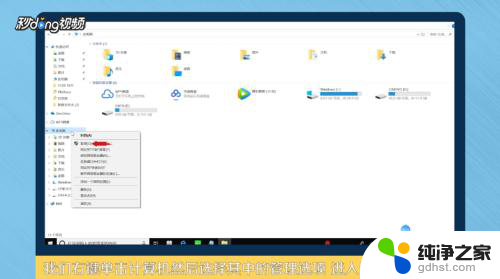 怎么将其他盘的空间分配给c盘
怎么将其他盘的空间分配给c盘2024-02-29
-
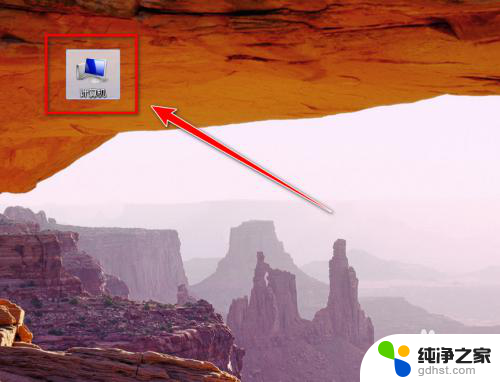 如何把电脑c盘的文件移到到其他盘
如何把电脑c盘的文件移到到其他盘2024-02-18
-
 电脑磁盘空间怎么分配给c盘
电脑磁盘空间怎么分配给c盘2023-11-19
-
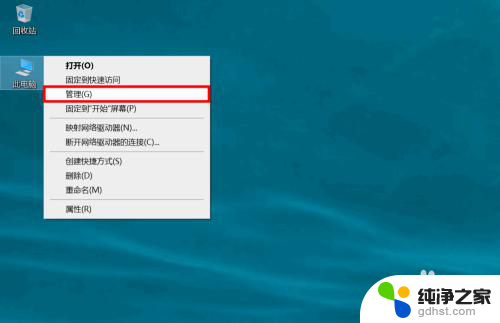 怎样把电脑c盘容量变大
怎样把电脑c盘容量变大2024-08-30
电脑教程推荐